Windows XP, das in Bezug auf den Marktanteil erfolgreichste Desktop-Betriebssystem, wird am 8. April 2014 aus dem Support ausfallen. Microsoft hat sein Bestes getan, um Windows XP-Benutzer auf Windows 7 und Windows 8 / 8.1 umzustellen, jedoch Millionen von Benutzern sind immer noch glücklich mit dem alternden Windows XP.
Vor ein paar Tagen hat Microsoft in Partnerschaft mit PCmover ein kostenloses Tool namens PCmover Express für Windows XP veröffentlicht, mit dem Millionen von Windows XP-Benutzern das Verschieben von Daten und Windows-Einstellungen in eine höhere Version von Windows erleichtern können.

Wenn Sie weiterhin mit Windows XP arbeiten, empfehlen wir Ihnen, ein Upgrade auf eine höhere Version von Windows wie Windows 7, Windows 8 oder das neueste Windows 8.1 durchzuführen, bevor das 13-jährige Betriebssystem nicht mehr unterstützt wird, um Sicherheitsprobleme zu vermeiden. Wenn Sie nicht sicher sind, ob Ihr PC Windows 7 oder Windows 8 / 8.1 unterstützt, können Sie die offizielle Aktualisierungsassistentensoftware verwenden.
Überprüfen Sie, ob Windows XP-Computer Windows 7 unterstützt
Mindestanforderungen an die Hardware zur Installation von Windows 7:
Prozessor mit 1 GHz oder schneller
1 GB RAM für 32-Bit-Windows 7 oder 2 GB RAM für 64-Bit-Windows 7
16 GB freier Festplattenspeicher für die Installation von 32-Bit-Windows 7 oder 20 GB für 64-Bit
DirectX 9-Grafikgerät mit WDDM 1.0 oder höherem Treiber
Um zu überprüfen, ob Ihr PC mit Windows XP Windows 7 unterstützt, können Sie die offizielle Windows 7 Upgrade Advisor-Software herunterladen, installieren und ausführen. Der Windows 7 Upgrade Advisor durchsucht Ihren PC nach installierter Hardware, Geräten und Anwendungen und bietet Ihnen Vorschläge. So können Sie beispielsweise leicht feststellen, ob Ihr Antivirenprogramm und Ihr Drucker mit Windows 7 kompatibel ist. Wenn Sie aus irgendeinem Grund Probleme mit Windows 7 haben, kann es hilfreich sein, wie Sie ein Downgrade von Windows 7 auf Windows XP durchführen.
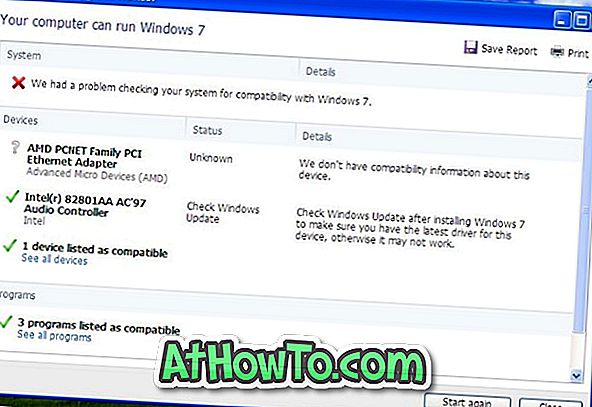
Besuchen Sie diese Seite, um den Windows 7 Upgrade Advisor herunterzuladen. Doppelklicken Sie auf das Installationsprogramm, um die Installation zu starten. Nach Abschluss der Installation startet der Upgrade Assistant automatisch und durchsucht Ihren PC nach installierter Hardware und Software. Wenn die Hardware Ihres PCs mit Windows 7 kompatibel ist, werden Sie feststellen, dass Ihr PC die Windows 7-Meldung unterstützt und eine Option zum Upgrade auf Windows 7 bietet.
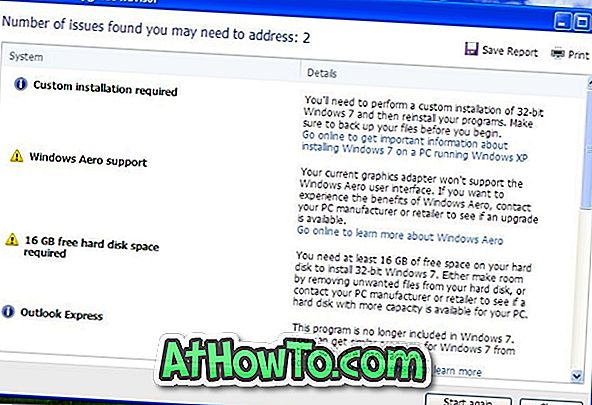
Wie Sie wissen sollten, können Sie zwar von Windows XP auf Windows 7 aktualisieren, indem Sie Daten und Windows-Einstellungen beibehalten, es ist jedoch nicht möglich, installierte Anwendungen während des Upgrades beizubehalten. Das bedeutet, dass Sie alle Programme nach dem Upgrade der Installation auf Windows 7 neu installieren müssen Beachten Sie außerdem, dass Sie nach dem Upgrade möglicherweise Gerätetreiber aktualisieren müssen.
Testen Sie, ob Ihr Windows XP-PC mit Windows 8 / 8.1 kompatibel ist:
Windows 8 / 8.1 Systemanforderungen:
Prozessor mit 1 GHz oder schneller mit Unterstützung für PAE, NX und SSE2
1 GB RAM für 32 Bit oder 2 GB RAM für 64 Bit
16 GB freier Festplattenspeicher für die Installation von 32-Bit-Windows 7 oder 20 GB für 64-Bit
DirectX-Grafikgerät mit WDDM-Treiber
Während der Windows 8 Upgrade Assistant unter Windows XP installiert werden kann, funktioniert der offizielle Windows 8.1 Upgrade Assistant nicht unter Windows XP. Dies bedeutet, dass Sie keine andere Möglichkeit haben, als die Windows 8 Upgrade Assistant-Software auszuführen, selbst wenn Sie Windows 8.1 auf Ihrem Computer installieren möchten PC. Wie einige von Ihnen wissen, sind alle Programme und Geräte, die Windows 8 unterstützen, auch vollständig mit Windows 8.1 kompatibel.
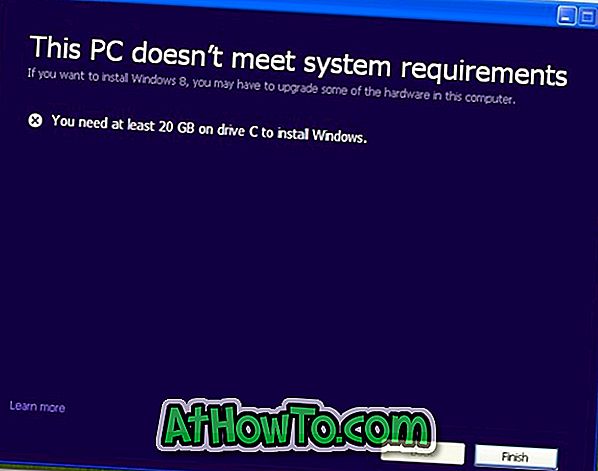
Der Fang? Sie können die Windows XP-Installation nicht direkt auf Windows 8.1 aktualisieren. Das heißt, Sie müssen Windows XP zuerst deinstallieren oder entfernen und anschließend Windows 8.1 installieren, da der Windows 8.1-Aktualisierungsassistent unter Windows 8.1 nicht funktioniert (siehe Unterschied zwischen Windows 8 und 8.1). Wenn Sie jedoch ein direktes Upgrade von Windows XP auf Windows 8.1 durchführen möchten, ohne zuvor die XP-Installation entfernen zu müssen, müssen Sie zunächst ein Upgrade auf Ihre Windows XP-Installation auf Windows 8 durchführen und anschließend die Installation auf Windows 8.1 aktualisieren. Installieren Sie dazu die erforderlichen Updates (kostenlos) ) aus dem Windows Store.
Wenn Sie Windows XP nicht entfernen oder deinstallieren möchten, können Sie Windows 8 / 8.1 im Dual-Boot mit Windows XP installieren.














